Když instalujete multilicenční verzi Office Standard nebo Office Professional Plus na nový počítač, může se při každém spuštění Office zobrazovat výzva s obrazovkou Pojďme na to. K tomu chování dochází v případě, že před instalací multilicenční verze Office neodinstalujete Office předinstalovaný na novém počítači.
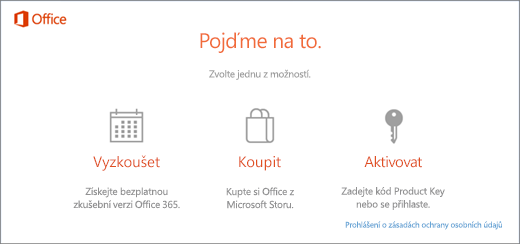
Pokud nechcete, aby se vám neustále zobrazovaly výzvy k aktivaci, zkontrolujte, že Office používá multilicenční program, a pak aktualizujte registr.
Ověření, že verze Office používá multilicenční program
Multilicenční verze Office se obvykle používají ve velkých organizacích. Tady je postup, jak zkontrolujete, že vaše verze Office používá multilicenční program:
-
Otevřete dokument ve Wordu.
-
Přejděte na Soubor > Účet.
-
Porovnejte svoji obrazovku s tímto snímkem obrazovky a vyhledejte následující informace.
-
Multilicenční verze se nazývají Office Standard nebo Office Professional Plus.
-
Multilicenční verze obsahují odkaz Změnit kód Product Key.
-

Pokud uvidíte tlačítka pojmenovaná Správa účtu nebo Možnosti aktualizace, nepoužíváte multilicenční verzi Office. Pokud potřebujete pomoc s aktivací jiných verzí Office, přečtěte si informace v článku Aktivace Office.
Odebrání výzvy k aktivaci Microsoft 365 pomocí aktualizace registru
Důležité informace: Tento úkol obsahuje postup zahrnující změny registru. Pokud byste ale registr upravili nesprávně, mohlo by dojít k vážným problémům. Provádějte proto tento postup pečlivě. Před úpravami registru si pro zvýšení ochrany udělejte jeho zálohu. V případě problému pak můžete registr obnovit.
-
Zavřete okno aktivace a ukončete všechny aplikace Office.
-
V levém dolním rohu obrazovku klikněte pravým tlačítkem myši na tlačítko Start
-
Zadejte regedit a stiskněte Enter. Pokud se zobrazí výzva k otevření Editoru registru, vyberte Ano.
-
Na levé straně Editoru registru v seznamu Počítač přejděte na následující klíč v registru:
HKEY_LOCAL_MACHINE\SOFTWARE\Wow6432Node\Microsoft\Office\16.0\Common\OEM
-
Pravým tlačítkem myši klikněte na hodnotu OEM a klikněte na Soubor > Exportovat.
-
Klíč uložte.
-
Až si klíč zazálohujete, vyberte Úpravy > Odstranit.
-
Kroky 3–6 opakujte i u tohoto klíče:
HKEY_LOCAL_MACHINE\SOFTWARE\Microsoft\Office\16.0\Common\OEM
-
Zavřete Editor registru a spusťte Office znovu.












